Microsoft ha rivelato i piani di recente a far tornare il segnaposto caratteristica della società di hosting di file e la sincronizzazione di servizio OneDrive.
File On-Demand, il nuovo nome della funzione, è stato aggiunto di recente di Windows 10 Insider Costruisce già, e la società prevede di rilasciare la funzione con la Caduta Creatori di Aggiornamento che verranno fuori in un paio di mesi.
Microsoft ha limite di file supportati sistemi di OneDrive per NTFS per cambiare, però, ed è stato giustamente criticato per fare la modifica senza preavviso.
La seguente guida vi guiderà attraverso la procedura di abilitazione e configurazione di OneDrive File di funzione On-Demand. Non è chiaro ora che la funzione si terra nelle versioni precedenti di Windows, o se sarà Windows 10 in esclusiva.
OneDrive File di funzione On-Demand
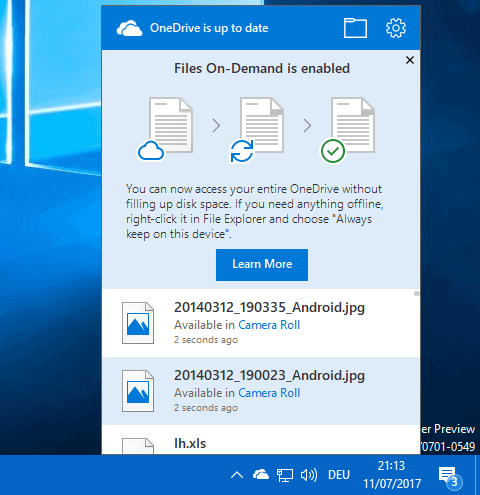
OneDrive del File On-Demand funzione non è abilitata per impostazione predefinita. Almeno, non in recente Insider Costruisce. Questo significa che è necessario attivarlo prima che diventi disponibile.
Eseguire le operazioni seguenti per attivare (o disattivare) i File Su Richiesta.
- Fare clic destro su OneDrive icona nella barra delle applicazioni di Windows, quindi selezionare Impostazioni dal menu contestuale che si apre.
- Passare alla scheda Impostazioni, se non è selezionata per impostazione predefinita.
- Individuare i File On-Demand e di controllo “Salva spazio e il download di file come il loro utilizzo”.
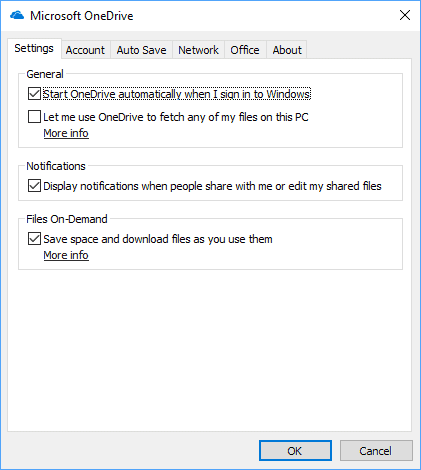
Questo cambiamento è attivo immediatamente, e OneDrive sarà interrompere il download di file, se è attualmente il trasferimento di file di sistema locale.
Quello che succede è che OneDrive visualizzare tutte le cartelle e i file di OneDrive conto. Questi sono segnaposto per la maggior parte, però (a seconda lo stato di sincronizzazione, come i file che sono già presenti sul dispositivo non viene eliminato quando si attiva l’opzione).
Segnaposto significa che i file non sono nel sistema locale, e che vengono scaricati sul sistema locale quando sono necessari. Così, quando si fa doppio clic su un file che non è sincronizzato, OneDrive inizierà il download e caricare il visualizzatore di default dell’applicazione una volta che è stato scaricato.
Leggi anche: Vicino fastidioso sito sovrapposizioni con Chrome e Firefox
Il ritardo è accettabile per i file normali, ma si può prendere un po ‘ prima di file di grandi dimensioni vengono scaricati. Questo è il trade-off del nuovo sistema.
Marcatura file di OneDrive

Lo stato di disponibilità di file su OneDrive è indicato con un’icona che viene visualizzata in corrispondenza del nome del file:
- Icona a forma di nuvola — Il file non è disponibile localmente. È possibile fare doppio clic su di esso per scaricare ed eseguire.
- Icona del segno di spunta verde — Il file è memorizzato in locale, e può essere eseguito anche senza una connessione Internet.
- Bianco icona del segno di spunta — Il file è memorizzato localmente, e “tenere sempre su questo dispositivo”. Può essere eseguito senza connessione a Internet.
Si possono cambiare le statue di file facendo clic destro su di essi nella cartella OneDrive. Sono disponibili le seguenti opzioni:
- Tenere sempre su questo dispositivo, Questo segna il file come importante. Esso verrà scaricato immediatamente, se non è sul dispositivo già.
- Liberare spazio — Questo rimuove i file dal dispositivo locale, e le rende disponibili tramite il File On-Demand, la funzionalità di OneDrive.
È possibile eliminare solo online file, come è possibile eliminare i file che sono disponibili a livello locale. Quando si esegue questa operazione, il file viene rimosso dal tuo account OneDrive e il segnaposto è rimosso dal sistema locale.
Online-solo i file possono essere spostati solo come un normale file.
Ora: Qual è la vostra opinione sul nuovo File On-Demand, la funzionalità di OneDrive?